엑셀 소수점 버림 반올림 표기하는 방법 정리, ROUND함수
엑셀 사용에 어려움을 겪는 분들을 위해 강의들을 만들어 봤습니다. 오늘 정리한 내용은 엑셀 소수점 버림, 반올림, 표기하는 법입니다. 엑셀에서 소수점을 지우는 것이나 반올림은 자동으로 되기 때문에 쉬운데요. 올림이나 내림, 버림은 어떻게 하는지 모르는 분들을 위해 준비했습니다.
엑셀 소수점 반올림

엑셀 소수점은 반올림, 버림(내림), 올림이 있습니다. 자동으로 반올림이 되기 때문에 따로 알아야 할 필요는 없지만 간단히 반올림하는 방법과 반올림 함수를 통해 쉽게 정리하는 방법을 시작으로 소수점 버림, 올림까지 알아보겠습니다.

우선 숫자 여러개를 예시로 들어봤습니다. 자릿수에 따라 반올림이 되기도 하고 아닌 숫자들을 골라봤는데요. 우선 소수점 반올림하고 싶은 셀을 모두 선택해 주세요. 사진처럼 모두 선택하면 됩니다.
그리고 마우스 커서가 있는 곳 보이시나요? 사용자 지정으로 되어 있는 곳 바로 아래에 비슷한 모양의 버튼이 있고 좌우 화살표가 되어 있습니다. 왼쪽은 소수점 자릿수 늘림, 오른쪽 버튼은 자릿수 줄임입니다. 일반적인 방법은 이 버튼으로 소수점을 줄이고 늘릴 수 있습니다. 모두 반올림돼서 적용됩니다.

다음은 함수를 적용하는 방법입니다. 아주 간단해요. 엑셀 반올림에는 =ROUND함수를 적용할거에요.

바꾸고 싶은 숫자의 셀을 선택한다음 =ROUND(바꾸고 싶은 셀, 자릿수)를 입력 후 엔터
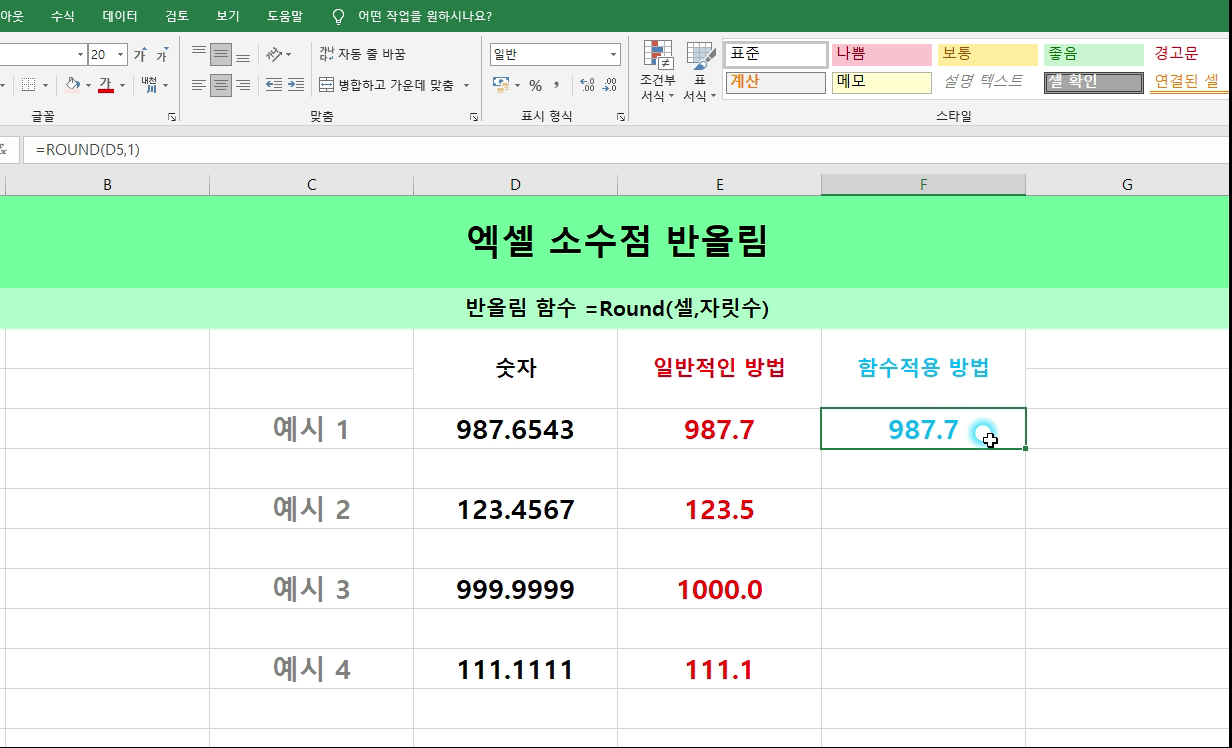
왼쪽과 똑같이 입력 된것을 볼 수 있죠. 사실 소수점 반올림은 함수를 잘 사용하지 않아요.

함수를 모두 입력했다면 입력한 셀의 오른쪽 아래를 잡고 아래로 드래그해주시면 아래의 셀도 모두 자동입력됩니다.

엑셀에서 ROUND 함수 사용시 자릿수를 입력하는 방법이에요. 위에서 제가 예를 보여드리며 1이라는 숫자를 썼는데요. 소수점 1자리만 남기는 예를 보여드리기 위함이었어요. ROUND함수를 사용 후 괄호 열고 셀 선택 그다음이 쉼표, 마지막으로 원하는 자릿수를 쓰는 것인데요.
위 사진을 보면 예시를 들어놨어요. 소수점을 남기고 싶은 만큼 숫자를 입력하시면 됩니다. 소수점 자리수에 따라 1자리는 1, 2자리는 2를 써주시면 되는데요. 소수점을 없애고 싶다면 여기에 0을 입력하고 소수점 위인 실수까지 반올림하고 싶다면 =ROUND(셀,-1) 이렇게 마이너스 숫자로 입력해 주면 됩니다.
엑셀 소수점 버림 내림

반올림은 엑셀에서 자동으로 제공하고 있어 쉽지만 엑셀 소수점 버림은 반올림을 통해 소수점을 없애는 방법과 ROUNDDOWN 함수를 통해 내림으로 버리는 방법이 있는데요.

소수점 버림 함수는 =ROUNDDOWN(셀,자릿수)입니다. 참고로 이 함수는 내림이에요. 5 이상의 숫자도 반올림하지 않습니다. 만약 반올림해서 소수점을 버리고 싶다면 함수로는 =ROUND(셀, 0)을 입력하시면 되고 위에서 말한 자릿수 줄임 버튼으로 반올림해서 버리는 방법이 있습니다.
※ 엑셀 소수점 버림 요약
- 반올림해서 소수점을 버리고 싶다면 자릿수 줄임 버튼으로 소수점을 모두 없앤다.
- 내림으로 소수점을 모두 버리고 싶다면 =ROUNDDOWN(셀,0) 함수로 모두 없앤다.

소수점을 모두 없애거나 보통 한자리 정도만 남기기 때문에 한자리로 예를 들었는데요. 함수를 적용하니 소수점 한자리만 남았죠. 빨간색 글씨인 일반적인 방법과 숫자가 다릅니다. 일반적인 소수점 자릿수 줄임 버튼은 자동 반올림이라 예를 든 숫자 987.65에서 5가 반올림 적용된 987.7이라는 결과가 나왔고 이번에 적용한 함수는 내림이기 때문에 987.6이라는 결괏값이 나왔습니다.

역시 셀을 잡고 아래로 드래그하면 아래에 있는 숫자도 모두 적용 됩니다. 내림 함수를 적용해서 반올림한 왼쪽과 숫자가 다른 것을 볼 수 있죠.
엑셀 소수점 올림

반올림, 내림(버림)을 배웠으니 올림도 배워봐야 겠죠. ROUND함수 적용법을 보셨다면 이제 예상이 될 거예요. 소수점 올림을 하는 함수는 =ROUNDUP입니다.

=ROUNDUP(셀선택, 자릿수)를 위 사진처럼 입력하면 됩니다. 쉽죠?

자 이제 결과가 나왔습니다. 예시 숫자인 소수점 2자리가 5이기 때문에 반올림한 숫자와 같은 결과가 나왔습니다.

아래로 드래그 하면 아래에 있는 숫자에도 모두 적용됩니다.
[엑셀] 더 배우고 싶다면?
ROUND 함수 정리
- 내림(버림): =ROUNDDOWN
- 반올림: =ROUND
- 올림: =ROUNDUP
엑셀 소수점 버림, 반올림, 올림에 대해 최대한 쉽게 설명했는데 여러분에게 도움이 되었을지 모르겠네요. 마우스 오른쪽 버튼을 이용해 반올림은 쉽게 적용되지만 내림과 올림은 이 함수가 아니라면 적용이 안된다는 점 참고하시기 바랍니다.
'IT 컴퓨터' 카테고리의 다른 글
| 어뷰징 뜻이 뭔가요? 뉴스 게임 블로그 Abusing (0) | 2021.02.19 |
|---|---|
| BTV 고객센터 전화번호 │SK브로드밴드 (0) | 2021.01.30 |
| 엑셀 글자 지우기 숫자 바꾸기 (0) | 2020.12.16 |
| 모바일 게임순위 Top 100 (0) | 2020.12.11 |




댓글